渲染光源是CAD设计的一个进阶需求,添加适当的光源,我们可以为渲染环境模拟真实的光照效果,使渲染效果更加真实。为此,浩辰CAD提供了多种光源和光源设置方法,可以为用户营造逼真的光照环境,下面请看今天的CAD教程。
1、在菜单中依次选择【视图】—【渲染】—【光源】,或直接执行“light”命令,根据需要创建光源。
浩辰CAD提供3种基本光源——点光源、聚光灯和平行光(如图1),三种光源的特征如下:
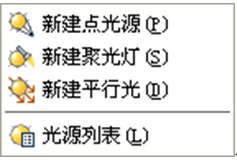
图1
点光源:以发光点为中心,向其四周发散均匀的光照强度,比如,如果忽略太阳的大小,太阳相对于其四周的环境就是典型的点光源。
聚光灯:可以形成一个锥形的光照效果,光源从锥顶向锥底辐射。
平行光:所有光线相互平行,类似于平行光。
如果选择“光源列表”,可以显示当前图纸中使用的所有光源。
2、指定光源的位置。
3、设置光源属性
输入“N”并回车,并输入光源名称(如“MyLightSource”)。
输入“I”可以设置强度、阴影、衰减等光照属性。
输入“S”可打开或关闭光源。
输入“W”可关闭或调整阴影效果。
输入“C”可设置颜色,灯光的颜色时可以选择使用浩辰CAD提供的三种配色系统。
添加光源后并不能直接看到光照效果,需要作进一步的处理。
4、执行渲染命令,最后渲染效果和对应关系可见下图(如图2)
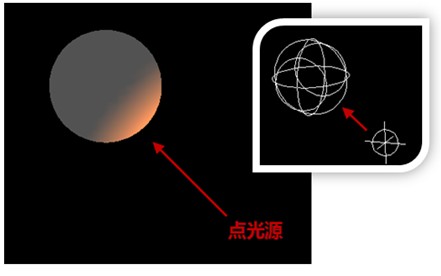
图2